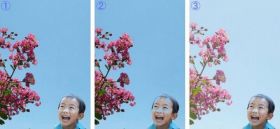
|
| |
質問です |
| |
背景を薄くしないと合成した画像の薄いところに背景の色が出る
②の画像で おでこ・鼻・ホッペ
①は別のソフトでコピペしたもの
JTrimではどうすればいいの? |
|
① 単純な合成方法
|
 |
| |
先ず塗りつぶしによる切り抜き画像をそのまま合成に用いる場合
塗りつぶした画像を 合成:暗い画素優先で合成
すると②と同様の状態になる
|
|
 |
| |
塗りつぶし画像の白い背景部分を黒色で塗りつぶす
塗りつぶしが奇麗な状態であれば 許容範囲:0で塗りつぶせるが
塗りつぶし画像を.jpg保存していた場合は汚れが浮いてくるので
もう一度白色で塗りつぶしてから 黒色で塗りつぶす
注意:塗りつぶし画像は、必ず.bmpで保存すること
|
|
 |
| |
背景を黒色で塗りつぶした画像を用いて 合成:明るい画素優先で合成して完成
この合成は、単純な合成には便利
|
|
② 絵画風合成に用いる方法
|
 |
| |
塗りつぶした画像を カラー→2諧調化を用いて白黒の画像にする
この画像の場合は、境界のしきい値は簡単に設定出来るが
花や、木の葉等、微妙なしきい値の設定が必要になる場合も有るので
数をこなして身につけるのが一番良い方法
|
|
 |
| |
2諧調化で、白黒にした画像を更に、カラー→ネガポジ反転を用いて
人物の黒→白に、背景の白→黒に反転する
このネガポジ反転した画像をコピーして合成に用いる
|
|
 |
| |
ネガポジ反転した画像を 合成:明るい画素優先で合成する
|
|
 |
| |
今度は
塗りつぶし画像を用いて 合成:暗い画素優先で合成して完成
|
|
 |
| |
1枚目のJTrimに背景画像を置いておき
2枚目のJTrimに合成したい画像をJTrim上に開いてから
編集→コピーして1枚目のJTrimに行き合成する様にする
こちらの様にグラデーションを用いた背景や写真等を背景にしても
奇麗に合成出来る
|
| |
とても丁寧に教えて下さいました
有難うございました |
|
 No.5
No.5 No.5
No.5